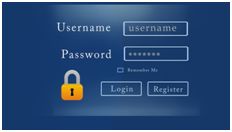Wachtwoorden en wachtwoordenkluis
Een computer is te vergelijken met een portemonnee of portefeuille: vaak bevat dit apparaat belangrijke persoonlijke informatie, zoals bankrekeninggegevens, e-mailgegevens, belastinggegevens, andere financiële gegevens, allerlei wachtwoorden etc.
En dit wordt alleen maar meer, aangezien steeds meer instanties vrijwel uitsluitend via internet werken. Websites waarbij persoonsgegevens worden verstuurd zijn meestal beveiligd met een wachtwoord. Steeds hetzelfde wachtwoord gebruiken brengt het risico met zich, dat mocht één website worden gehackt, de criminelen via de gestolen wachtwoorden ook andere accounts/websites kunnen binnendringen.
Om dit tegen te gaan ontstaat er – ook bij u – wellicht een flink aantal verschillende wachtwoorden die wij, arme gebruikers moeten onthouden. Opschrijven van de wachtwoorden is ook risicovol.
Tegenwoordig zijn er veel openbare onbeveiligde wifi-netwerken (in de bus, trein, Mac Donalds, cafés, hotels en zo kunnen we nog doorgaan). Het is niet erg om van deze netwerken gebruik te maken, maar wees daar wel voorzichtig mee. Internetsites waarop je moet inloggen om daar toegang tot te krijgen, deze moeten niet benaderd worden via een openbaar wifi-netwerk. Het gevaar dat cybercriminelen achter de inlog gegevens komen is erg groot met alle nare gevolgen van dien. Het advies is om gebruik te maken van de gratis app 1.1.1.1 U maakt dan via een zogenaamde VPN verbinding contact met het internet. Zie ook
Het komt nu steeds vaker voor dat websites, waarop ingelogd moet worden een tweestapsverificatie aanbiedt. Een tweestapverificatie is dat na het inloggen met een gebruikersnaam en een wachtwoord nog een extra code ingevoerd moet worden. Vaak gebeurt dit via een sms naar de eigen telefoon. Een voorbeeld hiervan is DigID. Deze site biedt de mogelijkheid om een verificatiecode te krijgen via de gsm. Hierdoor wordt het voor de cybercriminelen moeilijker om identiteitsfraude te plegen.
Uit een onderzoek van Alert Online tijdens bleek dat één op de tien Nederlanders heeft zijn of haar wifi-netwerk niet met een wachtwoord heeft beveiligd. En zoals eerder al vermeld, dit hoort bij het onverstandig gebruik van openbare wifi-netwerken.
Mensen vergeten vaak dat de cybercriminelen via deze onbeveiligde netwerken gemakkelijk persoonlijke gegevens kunnen achterhalen. Het advies van Alert Online is dan ook om niet op websites via openbare wifi-netwerken in te loggen en de router, het apparaat dat de wifi thuis verzorgd, te beveiligen met een wachtwoord.
Wachtwoordkluis
Een wachtwoord kan het beste bestaan uit een combinatie van letters, één of meer hoofdletters, cijfers en bijzondere tekens zoals ?#@!. Het advies van Alert Online is om een digitale wachtwoordenkluis te gebruiken.
Uit testen blijkt dat twee wachtwoord kluizen goed in het gebruik zijn. Dit zijn LastPass en Keepass.
Het verschil tussen beide is dat Lastpass de wachtwoorden in een cloud omgeving bewaart en de opgeslagen wachtwoorden automatisch invult. Deze software kan wachtwoorden genereren (dus aanmaken) en het is gratis voor gebruik op 1 computer. De site is in het Nederlands.
Een nadeel van LastPass is dat de wachtwoorden in een cloud omgeving opgeslagen wordt, dus op een server, die “ergens” in de wereld staat. Wij weten niet waar en hoe deze server beveiligd is tegen hacken en hoe men de gegevens beheert. Verder moet men als men de internetbrowser sluit ook uitloggen uit LastPass. Dit kan automatisch via een instelling in LastPass. Als men dit vergeet en de computer wordt gestolen dan komt de crimineel wel heel gemakkelijk bij alle wachtwoorden.
KeePass daarentegen bewaart alle gegevens op de harde schijf van de eigen computer. Men bedenkt een wachtwoord of men gebruik een zin, (bv. Ik was bij de recherche aan D3). Als men het wachtwoord voor een site niet weet dan moet KeePass geopend worden en door kopiëren en plakken op de website wordt het wachtwoord ingevuld.
Om dat te doen moet je KeePass opstarten. Keepass is wel in het Nederlands beschikbaar, maar de voertaal is Engels. Bij view Other langue kan er gekozen worden voor Nederlands. Daarop dient via de website http://keepass.info/translations.html, gezocht te worden. Eerst dient de versie van het programma vergeleken te worden, waarop het juiste taalpakket gedownload kan worden. Vervolgens dient het zip bestand uitgepakt en te worden geïnstalleerd in de directory waar KeePass staat. (Program Files/KeePass Safwoord etc. Als dat gedaan is dan via View de Nederlandse taal gekozen worden..
Misschien overbodig maar wij adviseren om ieder programma af te sluiten via Bestand/afsluiten of de combinatie ALT F4 in plaats van recht op het kruisje te likken. Bij het X kan het voorkomen dat het programma niet in zijn geheel wordt afgesloten, maar op de achtergrond nog meedraait. Voor Windowsgebruikers is dit eenvoudig te controleren door op het ˄ symbool te klikken, rechtsonder op de taakbalk. Dan verschijnt een scherm met alle programma’s die op de achtergrond meedraaien. Via dit scherm kunnen programma’s alsnog definitief afgesloten worden.
Als een website die een wachtwoord vereist weinig gebruikt wordt, dan kun ook een andere strategie worden gebruikt: klik op “wachtwoord vergeten” en de website levert via een e-mail een nieuw wachtwoord. Het wachtwoord hoeft niet onthouden te worden, want de volgende keer vragen we de website om wederom een nieuw wachtwoord. Dan heb je geen opschrijfboekje of kluisje nodig.
LastPass kan gedownload worden via https://lastpass.com/ en Keepass via http://keepass.info/download.html
Ook bieden diverse internet security programma’s (bevat oa virusscanner, firewall) een wachtwoordenkluis aan.
Een andere mogeljkheid om wachtwoorden veilig te bewaren is om dit via een USB stick te doen. Hoe gaat dit in zijn werk?
Stap 1: schaf een eenvoudige vingerafdruk USB stick aan (1 à 2 Gb is ruim voldoende)k door bv bij diefstal of brand verloren raakt.
Stap 2: stop deze USB stick in de computer.
Stap 3: Maak een document aan onder de naam Wachtwoorden.
Stap 4: Zet alle wachtwoorden met omschrijving in dit document
Voorbeeld:
Emailaccount H.de.Vries@email.nl
Wachtwoord 45&OIjklp*1992
Website Mijn overheid vries1947
Wachtwoord eenfietskost€23,94!
Stap 5: Sla dit document op de USB schijf op (eventueel beveiligd met een eenvoudig wachtwoord als een geboortedatum of iets dergelijks).
De USB stick kan los van de computer in een kast worden opgeborgen, een 2e USB stick kan bij de kinderen worden opgeborgen. Dit ingeval de USB stick.
Wachtwoord vergeten? Even de USB stick in de computer steken, document laden en klaar is Kees. Wel is het advies om een vingerafdruk USB stick te kopen.
Een handige site om wachtwoorden te genereren wisseljewachtwoord.nl
Uiteraard is het aan u om te kiezen hoe u uw wachtwoorden beveiligd.